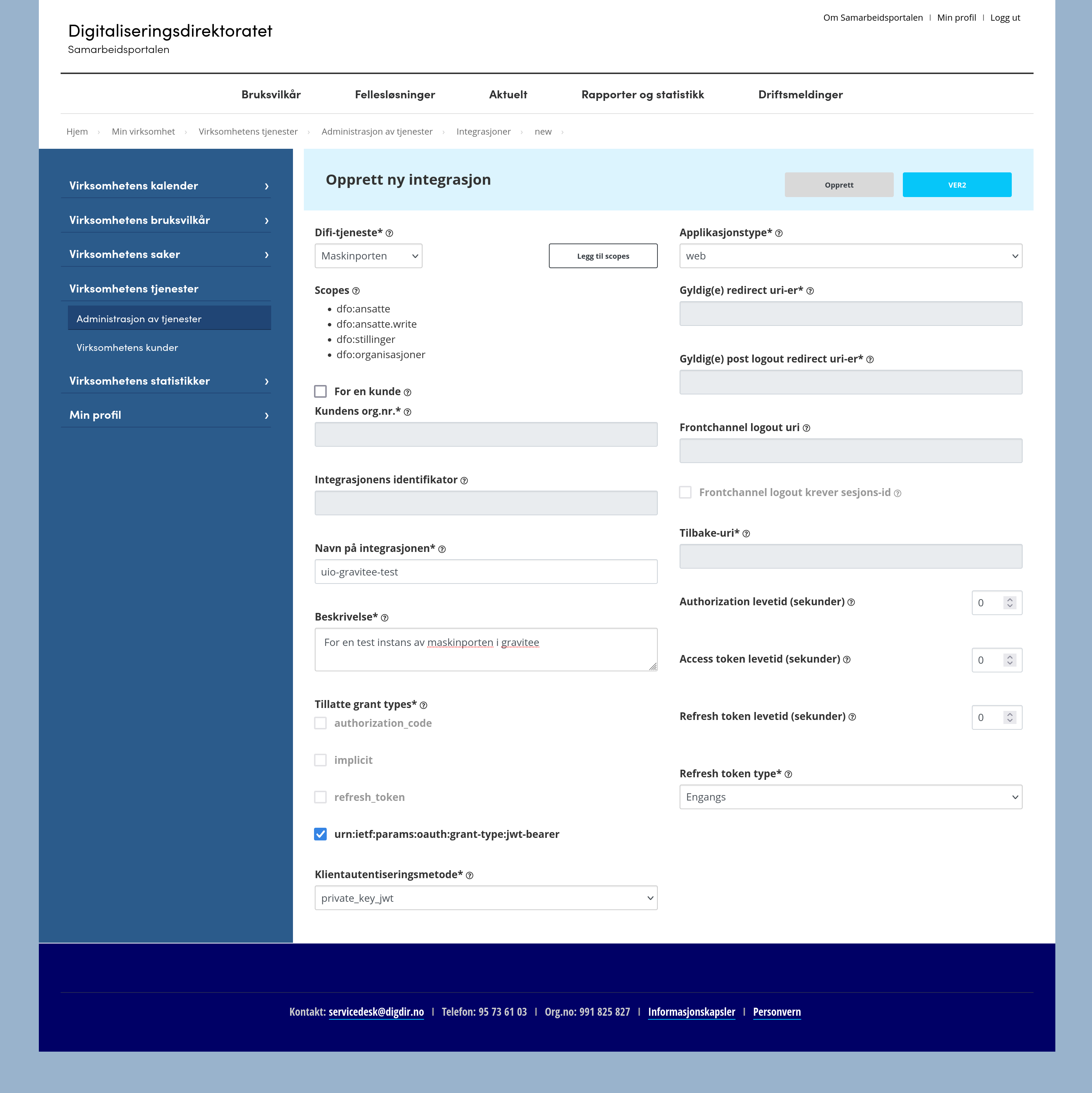Maskinporten som token-tjeneste i Gravitee
Flere virksomheter krever at du autentiserer deg med Maskinporten før du kan hente ut data fra deres API, for eksempel DFØ. I dette dokumentet får du en beskrivelse på hvordan du setter opp en token-tjeneste i API Manager for Maskinporten, slik at du kan bruke dette for API som krever det.
For mer informasjon og forklaring av oppsett, se Backend-autentisering med JWTs.
Oppskriften er den samme for produksjons og testmiljøet til maskinporten. De stegene som er forskjellig har vi markert hva som gjelder for produksjon og hva som gjelder for test.
Husk at nøkler har varighet på ett år og må fornyes.
1 Få tilgang i Samarbeidsportalen
-
Opprett en bruker i Samarbeidsportalen til Digdir. Hvis du vil kan du nå sette opp en integrasjon mot test-miljøet til Maskinporten.
-
Få delegert rollen Selvbetjening av integrasjoner i ID-porten/Maskinporten. Dette gjør at du kan sette opp integrasjoner for produksjonsmiljøet for Maskinporten, for din virksomhet. Dette må delegeres av hovedadministratoren til virksomheten - vanligvis universitetsdirektør eller høgskoledirektør. Se siden Digdir: Tilgang i produksjonsmiljø for hvordan dette gjøres.
Hvis du ikke kan få denne tilgangen må noen andre som har tilgang utføre punktene nedenfor som gjøres i Samarbeidsportalen.
2 Generer nøkler lokalt
Lag en egen nøkkel for å bruke i Maskinporten:
- Generer en nøkkel med ssh:
$ ssh-keygen -t rsa -b 4096 -m PEM -f maskinporten-rs256.key
- Generer en offentlig nøkkel i PEM-format, med OpenSSL:
$ openssl rsa -in maskinporten-rs256.key -pubout -outform PEM -out maskinporten-rs256.key.pub.pem
- Konverter nøkkelen til JWK-format (Java Web Key), siden det er dette Maskinporten krever. Dette kan gjøres på flere måter, men vi foreslår pem_to_jwks.py:
$ git clone git@github.com:oyviaase/okta-jwks-to-pem.git
$ cd okta-jwks-to-pem
$ python3 pem_to_jwks.py --kid maskinporten-uio ../maskinporten.key.pub.pem
Husk å notere parameteret du satt som --kid. Du vil trenge dette når du
setter opp Maskinporten-API-et i Gravitee senere.
3 Sett opp i Samarbeidsportalen
Hvis du allerede har satt opp Maskinporten i Samarbeidsportalen som du ønsker gjenbruke, kan du hoppe til steg 4:
-
Logg inn i Samarbeidsportalen og velg INTEGRASJONER
-
Trykk på +Ny integrasjon. Pass på at det står PRODUKSJON eller VER2(for testmiljøet til maskinporten) i knappen ved siden av:
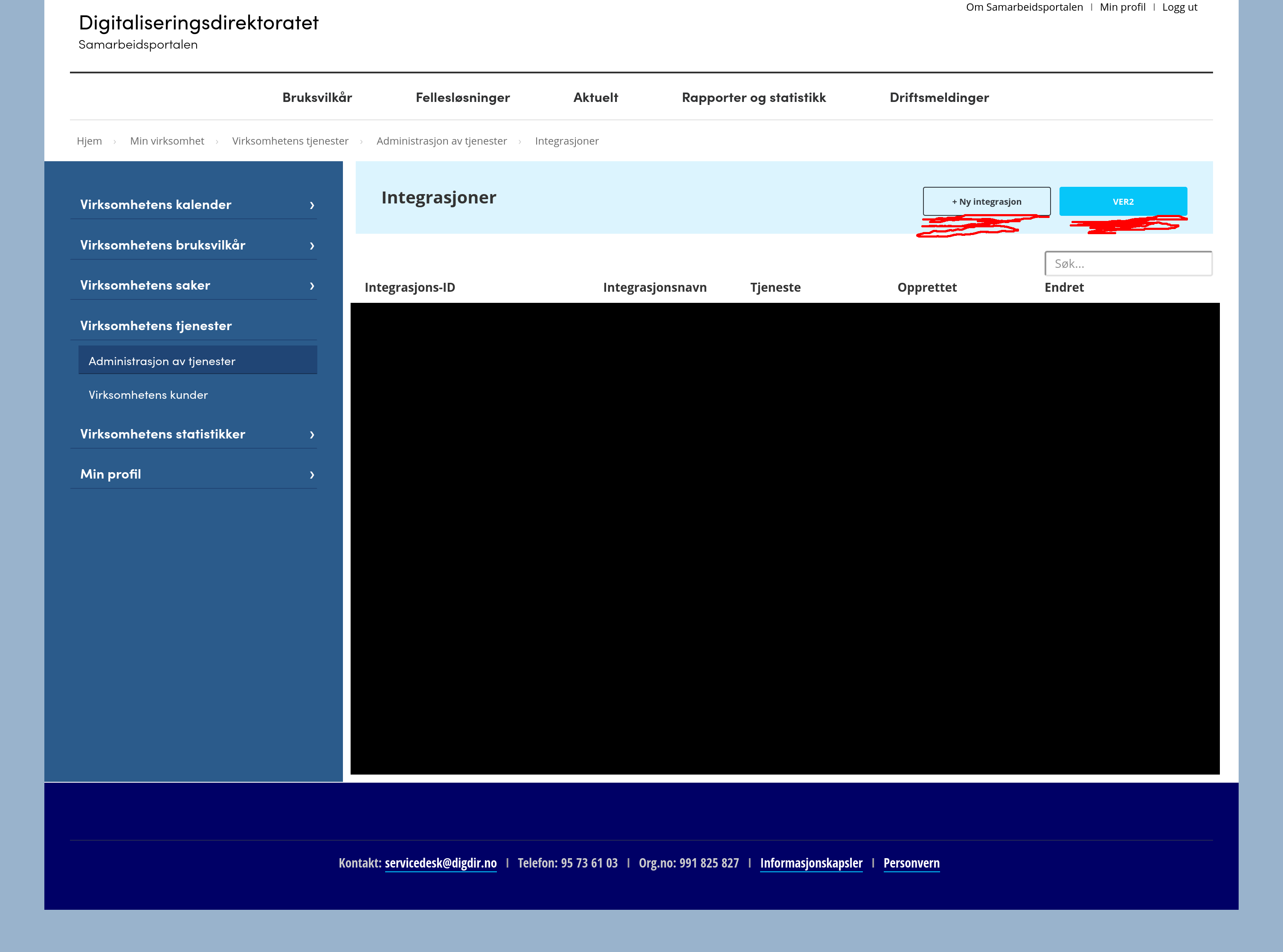
-
Fyll ut skjemaet:
- Difi-tjeneste: Maskinporten
- Scopes: De du trenger. Ta eventuelt kontakt med leverandørene av API-et for å vite hvilke scopes de krever.
- Navn på integrasjonen: Vårt eksempel:
uio-gravitee-(prod|test). - Tillatte grant types:
urn:ietf:params:oauth:grant-type:jwt-bearer - Klientautentiseringsmetode:
private_key_jwt - Applikasjonstype: web
- Authorization levetid (sekunder): 0
- Access token levetid (sekunder): 0
- Refresh token levetid (sekunder): 0
- Refresh token type: Engangs
-
Last opp JWT-nøkkel Velg integrasjonen du nettopp laget og velg Egne public nøkler. I dialog-vinduet kopierer du inn output fra kommandoen i steg 3 i Lokale forberedelser, men med hakeparentes rundt innholdet. Et eksempel:
[{"alg": "RS256", "e": "AQAB", "n": "XXXXXXXXXXXXXX...XXXXXXXXXXXXX", "kid": "uio-gravitee-test", "kty": "RSA", "use": "sig"}]
4 Konfigurasjons steg i Gravitee
- Last ned template for API-definisjonen for maskinporten. og last den opp i graviteee. Se veileder for å registrere en tjeneste i API manager via fil.
- Om dette er mot produksjonsystem i stedet for test, naviger til proxy og endpoint (under backend services) . Klikk på tannhjulet for PROD, fjern haken for backup endpoint. Slett TEST eller huk av for at test skal være backup endpint. Husk å lagre
- Gå på design. Klikk på policy "Generate JWT" Fyll inn:
- _Key ID: det samme parameteren man satte som
--kidi steg 3 i Lokale forberedelser - audiences: Settes til
https://maskinporten.no/hvis det er produksjon ellerhttps://test.maskinporten.no/hvis det er test miljøet man skal bruke - Private key Den private nøkkelen laget i steg 1 i Lokale forberedelser
- Husk å lagre
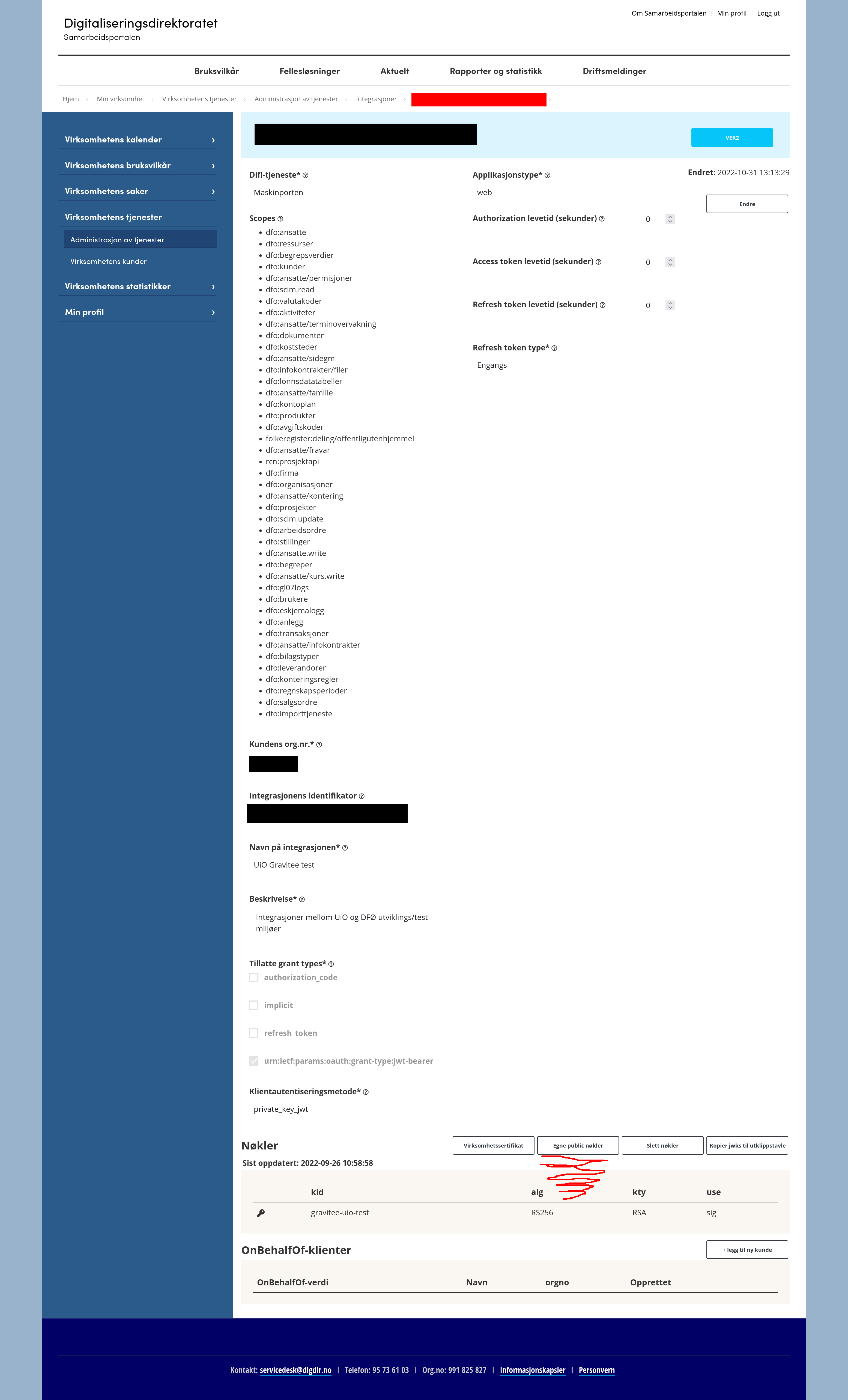
- _Key ID: det samme parameteren man satte som
- Gå til Portal og details. Klikk på START THE API og PUBLISH THE API. Vi anbefaler at du for dette APIet ikke klikker på MAKE PUBLIC
5 Alternative oppsett
Det som er beskrevet over er anbefalt måte å sette opp autentisering mot Maskinporten. Det finnes noen andre alternativ, men som vi ikke anbefaler:
Den første er å bruke virksomhetssertifikatet direkte. Virksomhetssertifikatet lastes da opp i API manager, slik at det brukes av token-tjenesten. Dette anbefales ikke siden virksomhetssertifikatet generelt ikke bør deles utenfor egen institusjon.
Det andre alternativet er å sette opp en mikrotjeneste som kjører lokalt hos institusjonen, som håndterer tokens når API manager gjør API-kall mot Maskinporten. Dette er noe mer komplisert enn anbefalingen, siden det krever at du setter opp og drifter en lokal tjeneste.